上一篇
实用技巧✨Win11系统下常用软件下载安装全流程详细指南
- 问答
- 2025-08-16 16:16:53
- 3
📱💻 手把手教你装软件!Win11小白也能秒懂的下载安装全攻略(2025新版)
🔍 场景引入
"刚买的Win11笔记本空空如也?想装微信却弹出满屏广告?下载PS结果捆绑了全家桶?" 别慌!这篇指南就像你身边的「科技闺蜜」👯♀️,从官方下载到避坑技巧,连安装路径都帮你规划好~
📥 第一步:认准下载渠道(防病毒+防捆绑!)
✅ 官方渠道优先:
- 微信/QQ:直接搜索「微信官网」或「腾讯软件中心」,认准「
Tencent.com」结尾的网址。 - Adobe全家桶:务必从「
Adobe.com」下载,避免第三方修改版带毒。 - 浏览器推荐:Edge商店或「
Microsoft Store」里的应用更安全(如网易云音乐、Spotify)。
🚫 避坑提示:
- 下载站常见套路:「高速下载」按钮往往是假的❗️小字「本地下载」才是真·官方包。
- 后缀检查:
.exe或.msi是安装包,.zip需解压,陌生格式(如.bat)直接删除!
🛠️ 第二步:安装中的关键操作
1️⃣ 自定义安装路径(C盘空间告急救星✨)

- 安装时点击「浏览」,新建路径如:
D:\Program Files\WeChat,避免C盘爆满变红! - 进阶技巧:在设置→存储→高级存储设置中,默认将新应用保存到D盘。
2️⃣ 取消勾选捆绑软件
- 某压/某卫士等软件会默认勾选「推荐安装」☑️,记得逐页检查,取消无关选项!
- 安装界面语言切换:右下角可选「简体中文」,避免英文界面手滑装错。
3️⃣ 管理员权限问题
- 右键安装包→「以管理员身份运行」,解决权限报错问题。
- 若提示「来自未知发布者」,检查数字签名正常后可放心安装。
🔍 第三步:安装后必做检查
📌 桌面图标管理
- 右键桌面→「查看」→取消勾选「将图标与网格对齐」,拖拽整理更自由。
- 讨厌的推广图标?直接右键「卸载」或去设置→应用里删除残留。
📌 开机自启动优化
Ctrl+Shift+Esc打开任务管理器→「启动」选项卡,禁用不必要软件(如迅雷、百度网盘)。
📌 默认应用关联

- 想用Edge打开PDF?设置→应用→默认应用→按文件类型指定关联程序。
💡 进阶技巧:绿色版/便携版怎么用?
- 解压即用版:下载后整个文件夹放在
D:\GreenSoft,右键主程序「发送到桌面快捷方式」📌。 - U盘随身带:推荐「
Geek Uninstaller」绿色版,无需安装就能卸载顽固软件。
🚨 常见问题QA
❓ 安装失败提示“缺少.dll文件”?
→ 可能是运行库缺失,安装「Microsoft Visual C++ Redistributable」合集包(微软官网可下)。
❓ 软件闪退/卡顿?
→ 右键快捷方式→属性→兼容性→勾选「以Windows 10模式运行」。
🎯 Win11装软件黄金法则
1️⃣ 官网>商店>可信第三方(如GitHub开源项目)。
2️⃣ 安装时慢一点,取消勾选比卸载流氓软件容易100倍!
3️⃣ 定期清理:用「存储感知」或TreeSize软件扫描大文件。
本文由 集小 于2025-08-16发表在【云服务器提供商】,文中图片由(集小)上传,本平台仅提供信息存储服务;作者观点、意见不代表本站立场,如有侵权,请联系我们删除;若有图片侵权,请您准备原始证明材料和公证书后联系我方删除!
本文链接:https://up.7tqx.com/wenda/635959.html
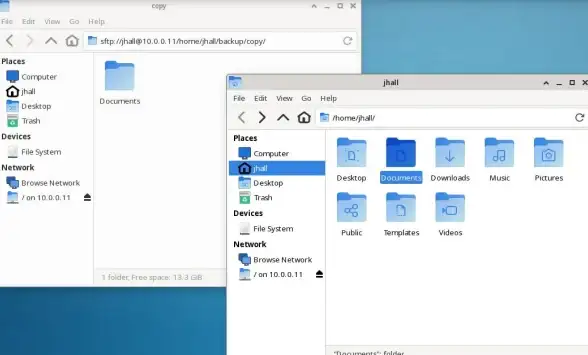





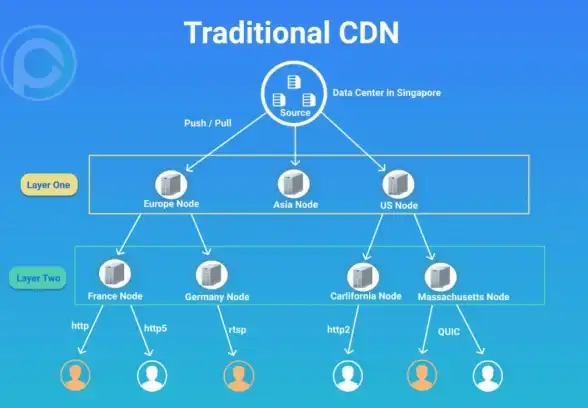


发表评论